Não está recebendo ligações que você acha que deveria? Bloqueou alguém acidentalmente e agora você se pergunta como desbloquear alguém no seu iPhone? Ou talvez o bloqueio tenha sido intencional, mas agora as coisas se acalmaram e você está pronto para receber chamadas novamente. Seja qual for o motivo, você deseja desbloquear um número no iPhone hoje.
A boa notícia é que é muito fácil desbloquear alguém (um número, e-mail, etc.) no seu iPhone!
Quando você desbloqueia um contato, número de telefone ou e-mail para que não alcance seu iPhone, iPad ou iPod touch, todas as ligações, FaceTime e Mensagens voltam ao normal.
Para quem quer saber como bloquear números, verifique este artigo.
Então vamos fazer isso!
Conteúdo
- Artigos relacionados
-
Desbloqueie um número de telefone (ou e-mail) no seu iPhone
- Verifique se você está silenciando chamadores desconhecidos
-
Não vê nenhum número ou contato bloqueado?
- Qual é a diferença entre o bloqueio de operadora e o bloqueio de iPhone?
- O que acontece quando eu bloqueio um número no meu iPhone?
- Postagens relacionadas:
Artigos relacionados
- As chamadas recebidas do iPhone vão para o correio de voz sem tocar
- A transcrição do correio de voz para texto do iPhone não está funcionando? Como corrigi-lo!
- Dicas para iPhone: como chamar meu correio de voz de outro telefone
- O correio de voz visual do iOS iPhone não está funcionando? Como consertar
- iOS: um número bloqueado pode deixar um correio de voz?
- iOS 13 pode ajudá-lo a conter spam e ligações automáticas
Desbloqueie um número de telefone (ou e-mail) no seu iPhone
- Abrir Configurações> Aplicativo de telefone
- Você também pode abrir Configurações> Mensagens ou Configurações> FaceTime
- Tocar Contatos bloqueados ou para iOS mais antigo, Call Blocking & Identification para abrir sua lista de contatos bloqueados
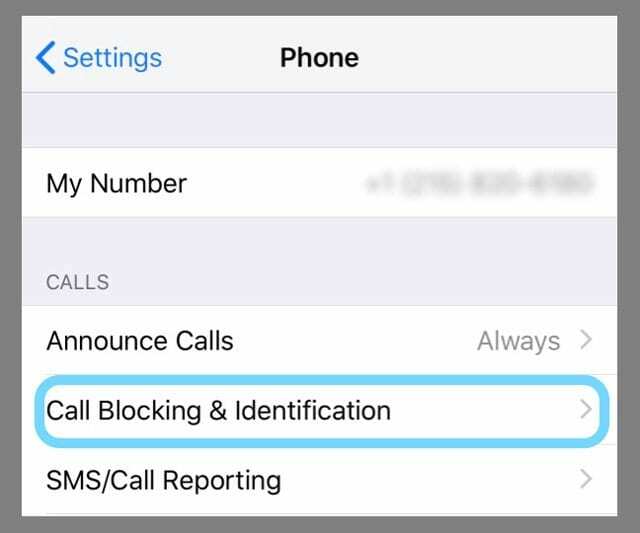
- Selecione Editar no canto superior direito e pressione o sinal de menos ao lado do número ou e-mail que deseja desbloquear
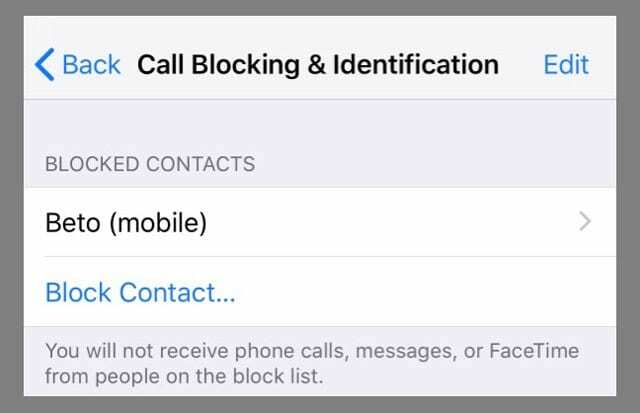
- Ou escolha uma entrada e deslize para a esquerda nesse número / e-mail específico
- Toque em Desbloquear
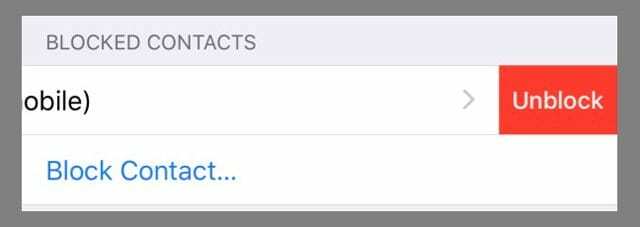
- Repita para cada contato, número ou e-mail que deseja desbloquear
- Pressione Concluído no canto superior direito para salvar essas alterações
É isso!
Você também pode desbloquear pessoas encontrando seu número ou e-mail em suas listas de chamadas recentes e mensagens de texto
- Selecione o botão de informação “i”
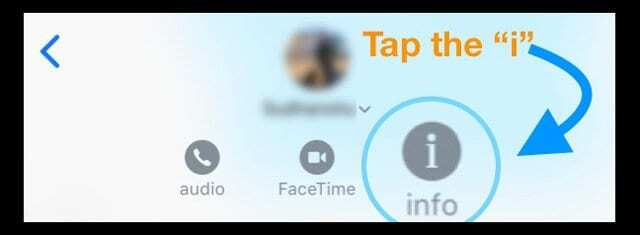
- Toque no nome deles
- Escolha desbloquear este chamador
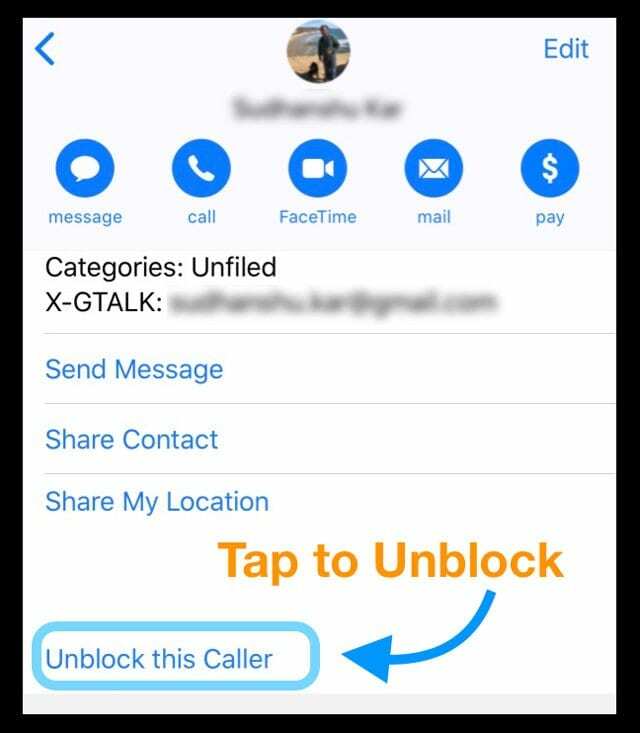
Verifique se você está silenciando chamadores desconhecidos
Se você não estiver recebendo chamadas de provedores de serviços e outras empresas, pode apenas silenciá-los.
A partir do iOS13, a Apple adicionou um recurso para silenciar automaticamente os chamadores de um número não reconhecido ou conhecido.
O recurso foi projetado para silenciar spam e chamadas automáticas, enviando essas chamadas diretamente para o correio de voz. No entanto, parece que esse recurso às vezes bloqueia as chamadas de que realmente precisamos, como as do nosso consultório dentário, médicos e outros prestadores de serviços.
Como desligar o silenciamento automático de chamadas
- Vamos para Configurações> Telefone
- Role para baixo e desligue Silenciar chamadores desconhecidos

Não vê nenhum número ou contato bloqueado?
Se você não encontrar nada em Bloqueio e identificação de chamadas ou Bloqueado em mensagens e FaceTime, você pode estar bloqueando no nível da operadora. 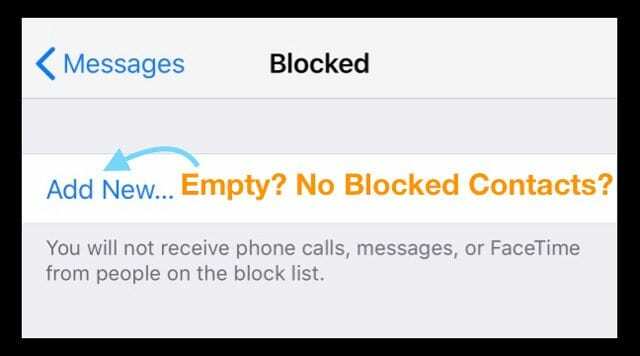
A maioria das empresas de telefonia móvel oferece uma maneira de bloquear a entrada de números de telefone.
Normalmente, esse serviço é uma taxa mensal adicional, portanto, verifique sua fatura mais recente para verificar se você tem esse serviço de bloqueio como um complemento.
Nesse caso, entre em contato com sua operadora de celular ou visite a página de suporte de sua conta online para obter instruções sobre como desbloquear números por meio do sistema. É diferente para cada empresa de celular, então é melhor descobrir pela fonte.
Atualmente, nos EUA, a Verizon oferece um serviço gratuito de bloqueio de chamadas e mensagens que não aparecerá na sua conta. Ele bloqueia temporariamente até 5 contatos, incluindo chamadas e mensagens de texto por 90 dias. Após 90 dias, os bloqueios expiram.
Qual é a diferença entre o bloqueio de operadora e o bloqueio de iPhone?
Bloquear um número do seu iPhone ou iPad impede o recebimento de chamadas ou mensagens de texto nesse dispositivo.
Quando você bloqueia um contato com sua operadora, ele impede que o contato (número de telefone, e-mail, etc.) entre em contato com você no nível da conta. Uma vez que um número etc. está bloqueado em sua extremidade através de uma operadora, você não deve receber nenhum tipo de notificação de contato.
Os chamadores bloqueados ainda estão deixando mensagens?
Como o seu iPhone apenas recusa as chamadas bloqueadas recebidas, ele é roteado diretamente para o seu correio de voz.
Quando você bloqueia contatos com seu iPhone (usando iOS), os chamadores ainda podem deixar mensagens de voz–Eles passam para o vmail sem tocar. 
Quando você bloqueia números de telefone por meio de sua operadora, essas chamadas bloqueadas são totalmente proibidas. Assim, os chamadores não podem deixar mensagens de voz ou entrar em contato com você!
O que acontece quando eu bloqueio um número no meu iPhone?
Quando você bloqueia um número de telefone ou contato, eles ainda podem deixar um correio de voz, mas você não recebe notificações. Mensagens de contatos bloqueados não devem ser entregues.
Quer saber se os contatos bloqueados sabem que você os bloqueou?
Quando você bloqueia um contato através do seu iPhone (não da sua operadora), o contato não receberá uma notificação de que a chamada ou mensagem foi bloqueada.
Portanto, não, as pessoas bloqueadas não sabem que você as bloqueou - pelo menos no início. Uma vez que uma pessoa bloqueada liga várias vezes e percebe que ela sempre vai direto para o correio de voz, provavelmente ela descobrirá o que está acontecendo. 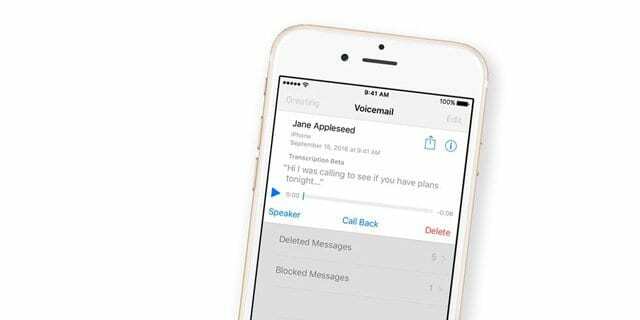
Se você bloquear um número por meio de sua operadora, os contatos bloqueados receberão uma mensagem ou gravação, permitindo-lhes saiba que você não está aceitando suas chamadas e colocou uma restrição para eles como a conta proprietário.

Obcecado por tecnologia desde a chegada antecipada do A / UX na Apple, Sudz (SK) é responsável pela direção editorial do AppleToolBox. Ele mora em Los Angeles, CA.
Sudz é especialista em cobrir todas as coisas do macOS, tendo revisado dezenas de desenvolvimentos do OS X e do macOS ao longo dos anos.
Em uma vida anterior, Sudz trabalhou ajudando empresas da Fortune 100 com suas aspirações de tecnologia e transformação de negócios.